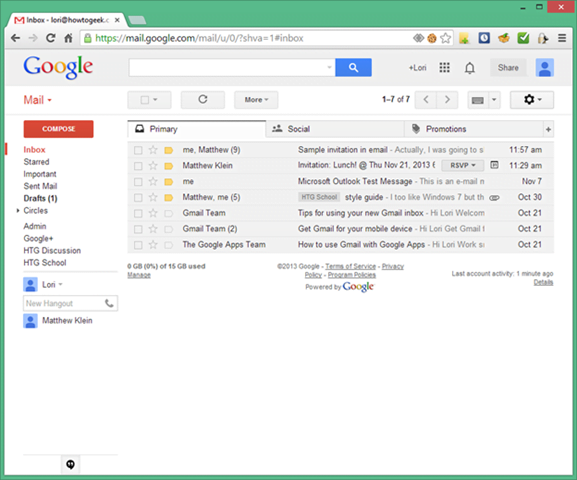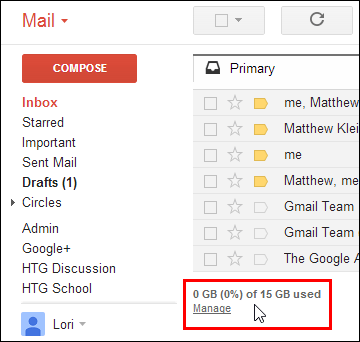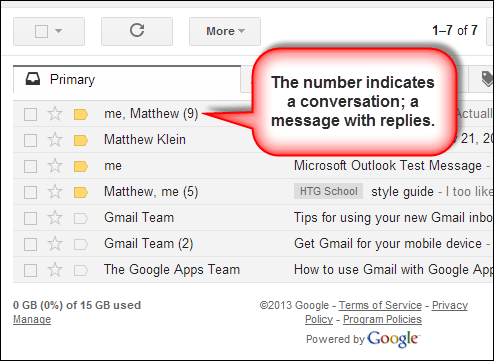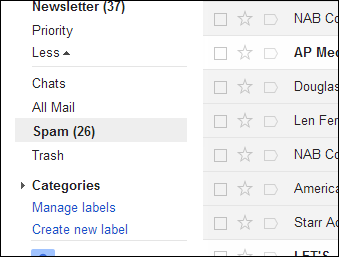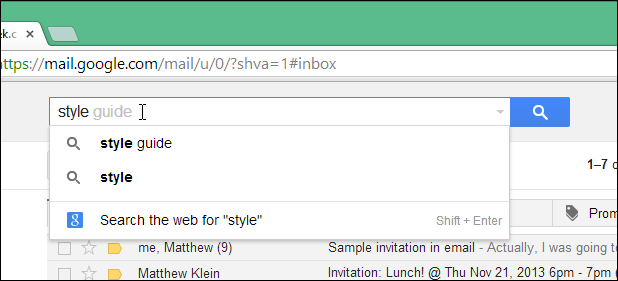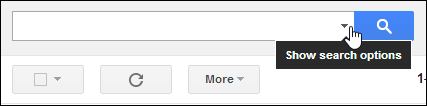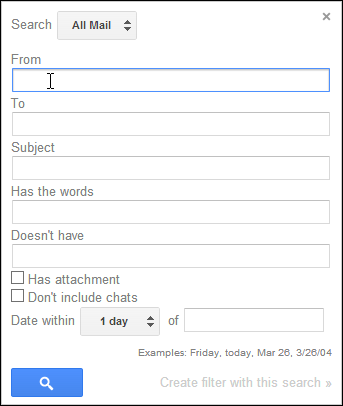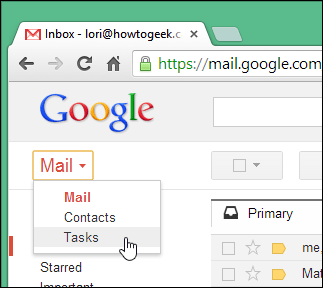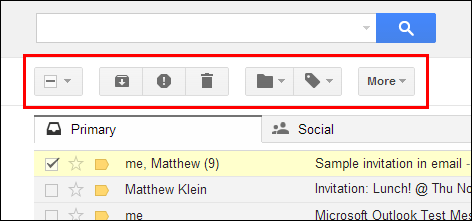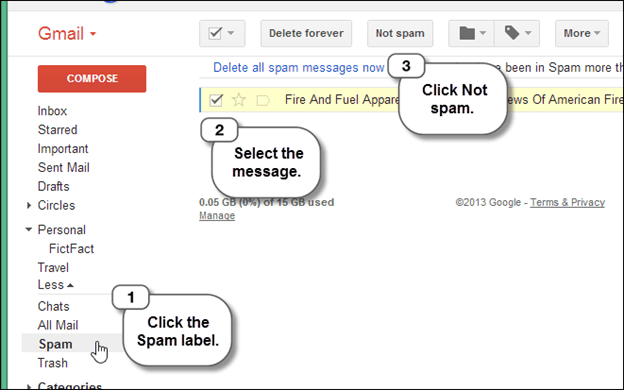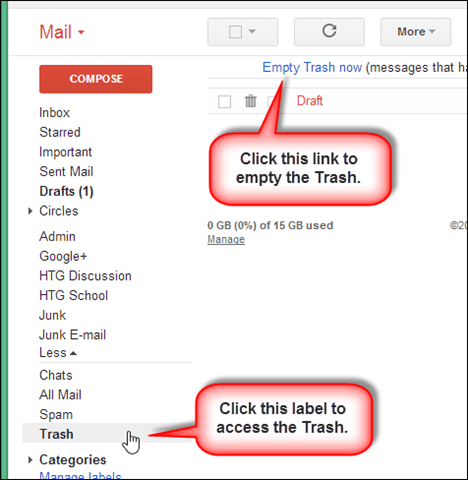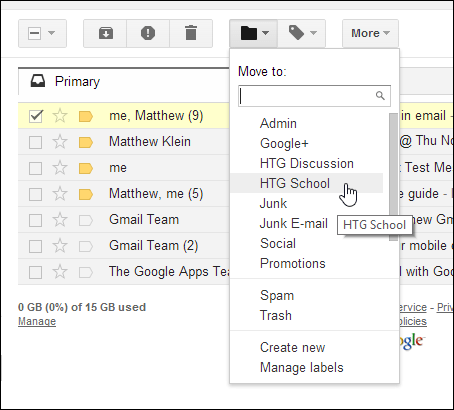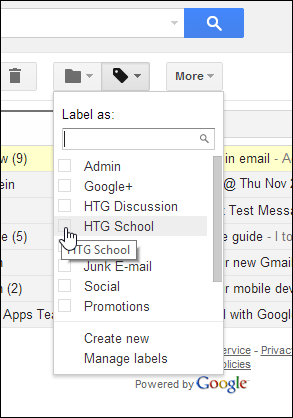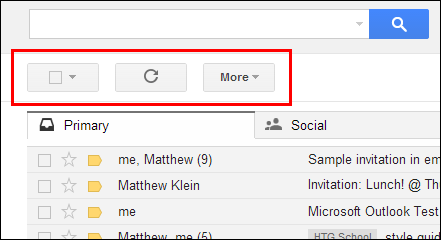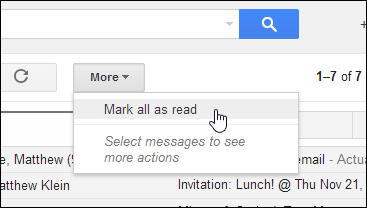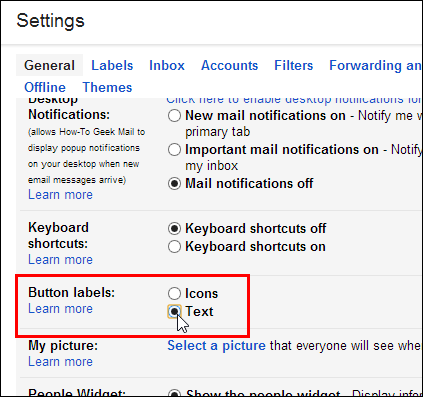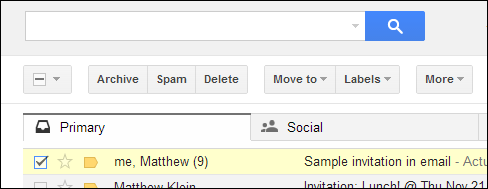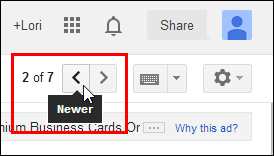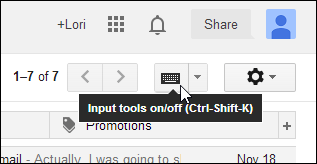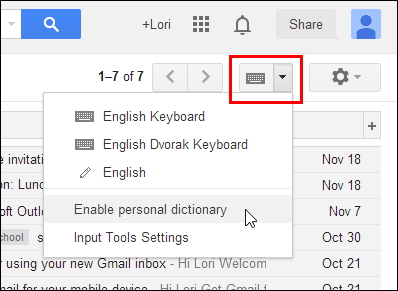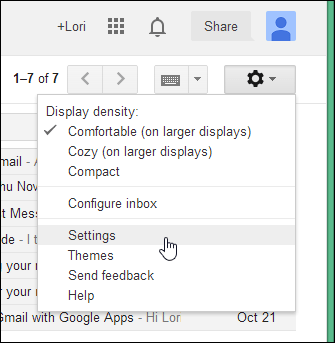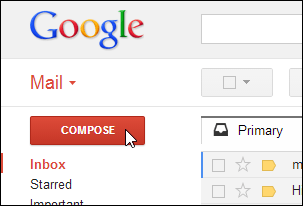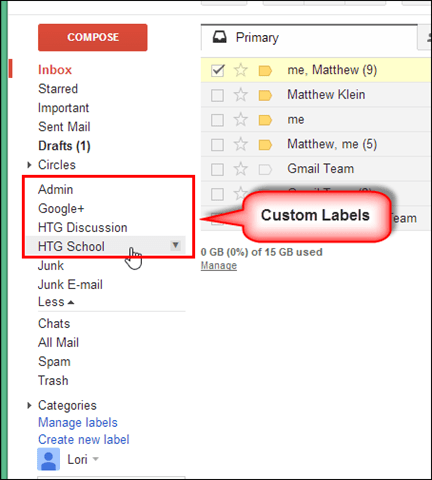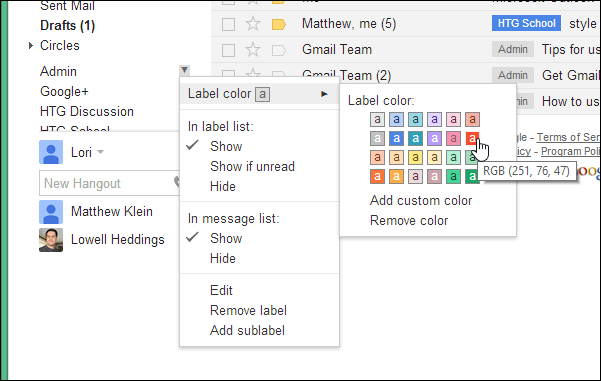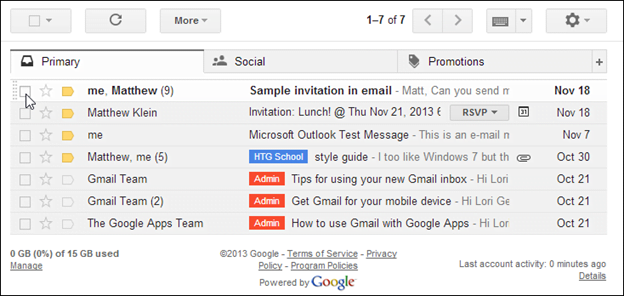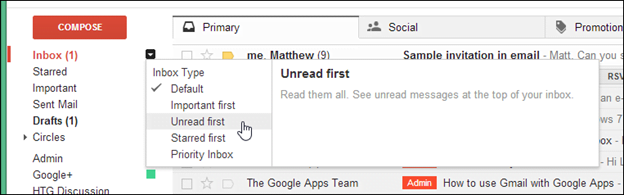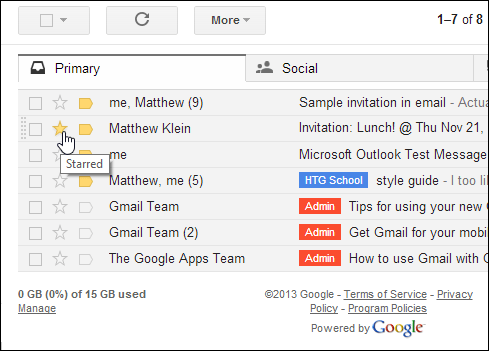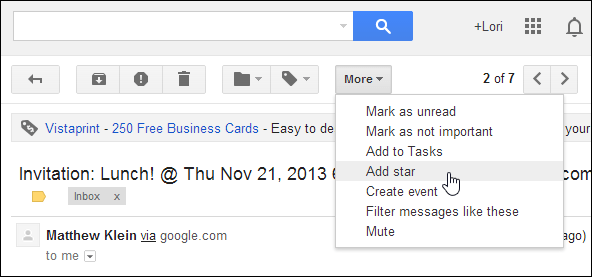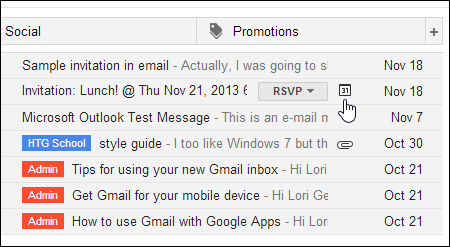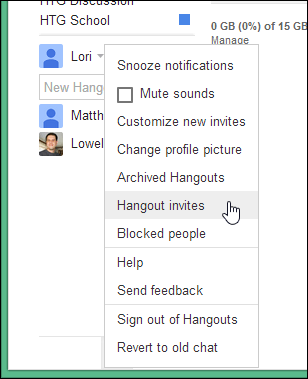Sta seria hà per scopu di aiutà vi à ammaestrà e caratteristiche impurtanti è utili di Gmail in Google è a so interfaccia simplice ma intelligente. À a fine di ste lezioni, vi purteremu da un utilizatore principiante à un utilizatore prufessiunale.
Gmail era unu di i primi prudutti di e-mail basati nantu à Internet per offre gigabyte di almacenamentu iniziale, superava assai altri servizii di webmail populari à l'epica, chì tipicamente offravanu 2-4MB. Cù u tempu, Google hà continuatu à aumentà a capacità di archiviazione, è offrenu avà 15 GB di memoria iniziale quandu si iscrive per un novu contu!
Google hà ancu rumputu a tradizione introducendu un'interfaccia chì urganizeghja i messaghji in filetti, è mentre pudete ancu sparte quelli fili in missaghji individuali (ne parleremu più tardi), hè statu immediatamente fattu per una casella di posta più pulita.
Inoltre, Gmail apre una nova strada eliminendu cumpletamente i cartulari di a vechja scola. Invece, l'utilizatori ponu avà applicà Etichette, quante volte anu bisognu, filtrendu cusì i so messaghji senza salvalli in un cartulare. Ancu se l'etichette parenu di fà listessa cosa chè i cartulari, in realtà sò assai più diverse cume a sapemu più tardi in a lezione 3.
Perchè duvete aduprà Gmail?
Parlemu un pocu di e migliori funzioni di Gmail è perchè, sè ùn avete micca dighjà aduprà Gmail, puderete pensà à principià.
Gmail risparmia assai almacenamentu
Gmail offre più di 15 GB d'almacenamiento gratuitu, chì vi permette di salvà tutti i vostri messaghji per futuri riferimenti. Nota: Questu 15 GB hè spartutu cù Google Drive è Google+ Photos.
U megliu di tutti, Google cresce sempre u vostru almacenamentu di u vostru contu, dunque ùn avete mai da preoccupassi di mancà u spaziu, è sì sì, pudete sempre cumprà di più!
E cunversazioni in e-mail sò urganizate in fili
E-mail sò raggruppate automaticamente secondu u sughjettu. Quandu ricevi una risposta à un missaghju, tutti i messaghji passati pertinenti sò visualizati in un filu verticale collassibile, chì facilita a visione di a conversazione intera è a revisione di ciò chì era discusso in precedenza.
Discuteremu a vista esatta di a cunversazione, più tardi in a Lezione 2.
Funzioni Malware è Scan Comprehensive
Gmail aghjusta constantemente i so scanner anti-malware è antivirus per dà l'ultima prutezzione pussibule.
L'attachmenti di fugliale sò salvati in i servitori di Google, ma se malware o virus accede à elli in un messagiu, Gmail mostrarà un avvertimentu è mette immediatamente in quarantena u missaghju offensivu.
Ùn pudete micca disattivà u filtru di virus, è impedisce di invià un fugliali eseguibile (.exe) cum'è attaccamentu. Se avete veramente bisognu di mandà qualcosa cum'è .exe file. Prima, duverete mette in un contenitore cume un file .zip o .rar.
Eccellente filtrazione di puzzicheghju
Gmail hà un eccellente filtru di puzzicheghju, cù messaghji sporadichi chì ghjunghjenu di tantu in tantu, ma soprattuttu ùn pudete micca vede missaghji chì ùn vulete micca vede.
Gmail in un navigatore
Vulemu principià cù un tour di l'interfacce Gmail chì scontru. Cuminciaremu cù u navigatore web, chì a maiò parte di l'utilizatori di Gmail cunnoscenu subitu. Pudete accede à Gmail in qualsiasi navigatore web, tuttavia, Ticket Net consiglia di aduprà Google Chrome Questu hè u navigatore chì usamu in sta serie.
In a lezzione 2, continueremu à focalizà nantu à l'app mobile Android.
Truvà missaghji prestu è faciule cù a casella di ricerca
Pudete truvà rapidamente e-mail cù e capacità di ricerca di Google, chì hè ligata à u vostru contu Gmail chì permette di ottene risultati istantanei. Basta inserisce i criteri di ricerca in u campu di ricerca è cliccate nantu à u buttone turchinu o premete Enter.
L'operatori di ricerca avanzata sò parolle di ricerca o codici chì vi aiutanu à affinà a vostra ricerca. Mettenu in opera azzioni speciali chì permettenu di seguità rapidamente è facilmente ciò chì cercate (vede a pagina Aiutu di Ricerca Avanzata Da Google per un elencu di i fattori più utili).
Per più opzioni di ricerca, cliccate nantu à a freccia in a casella di ricerca.
Scende un dialogu chì vi permette di circà e-mail basatu nantu Da, À, Sughjettu, cuntenutu di u messagiu, annessi, è ancu di più.
Accede à altre funzioni di Gmail aduprendu a lista di mailing
Cliccate nantu à u menu Mail per accede à altre funzioni di Gmail cum'è Google Contacts è Google Tasks.
Eseguite azzioni cumuni nantu à i vostri messaghji cù i buttoni d'azione
I buttoni d'azione vi permettenu di agisce nantu à i vostri messaghji. Per esempiu, pudete aduprà i buttoni per marcà, sguassà, o marcà unu o più messaghji cum'è puzzicheghju. I buttoni d'Azione sò situati sottu à a casella di ricerca è sopra i vostri messaghji.
Alcuni buttoni cum'è Archive, Report Spam è Labels sò dispunibili solu se selezziunate unu o più messaghji o aprite unu.
U buttone Mark permette di selezziunà o annullà rapidamente tutti i vostri messaghji, tutti i messaghji letti o micca letti, tutti i missaghji stellati o senza stella. Cliccate nantu à a freccia nantu à u buttone Selezziunà per accede à e varie opzioni per selezziunà i vostri messaghji.
Per selezziunà rapidamente tutti i vostri messaghji, toccate a casella di cuntrollu in biancu nantu à u buttone Selezziunà. Quandu a casella di selezzione di u buttone Selezziunà hà una marca di verificazione, tutti i vostri messaghji sò selezziunati. Cliccendu a casella di selezzione nant'à u buttone Selezziunà quandu hà un segnu di selezzione, deseleziona rapidamente tutti i vostri messaghji.
U buttone Archive vi permette di caccià i missaghji da a vostra casella di ricezione, ma mantene li in u vostru contu Gmail per riferimentu dopu. Pudete pensà à archivà cum'è spustà un schedariu impurtante nantu à u vostru scrivanu in u cartulare invece di a spazzatura.
Se ricevi qualchì messagiu chì pare esse un puzzicheghju, aduprate u buttone Segnala Spam per segnalallu à Google. Ancu se i filtri di spam di Gmail funzionanu assai bè, ùn sò micca perfetti è i messaghji sbagliati ghjunghjenu ogni tantu. Sta funzione li aiuta à migliurà a filtrazione di u puzzicheghju è di i missaghji indesiderati. Per signalà un missaghju cum'è puzzicheghju, selezziunate a casella di fiancu à u messagiu in a casella di ricezione o aprite u missaghju, poi cliccate nantu à u buttone Segnala Spam nantu à a barra di strumenti.
Se tu (o Google) marcate un missaghju cum'è puzzicheghju per sbagliu, pudete recuperallu. Simply, cliccate nantu à l'etichetta "Spam" in a lista di etichette à manca. Sceglite u messagiu chì ùn hè micca puzzicheghju è cliccate nantu à u buttone "Micca Spam" in a barra di strumenti.
Arricurdatevi, più si riferisce puzzicheghju, megliu Google mette à filtrà stu puzzicheghju.
Aduprate u buttone Delete per spustà i missaghji in a Cestino. I missaghji in Trash sò eliminati permanentemente automaticamente dopu à 30 ghjorni. Una volta chì u missaghju hè eliminatu permanentemente da Trash, ùn pò micca esse recuperatu.
Per "undelete" un messagiu, move u messagiu, è trascinallu in a "Inbox" o qualchì altra etichetta. Pudete cancellà manualmente tutti i messaghji in Cestino cliccendu nantu à u ligame Svuitu Cestino Avà in cima di u menu.
Gmail vi permette di sguassà certi messaghji in un filu. Discuteremu di più in una sezione successiva.
U buttone Move To accede à un menu assai simile à u buttone Categurie mostratu sottu. Tuttavia, quandu unu o più messaghji sò selezziunati, tocca Sposta in è dopu selezziunate una etichetta da u menu Sposta In. U messagiu o i missaghji selezziunati sò sposti fora di a Raccolta in questa etichetta, cum'è un cartulare.
U buttone "Categurie" permette di urganizà i vostri messaghji in categurie. Sò simili à i cartulari, ma aghjunghjenu una funzione extra chì ùn hè micca dispunibile cù i cartulari: pudete aghjunghje più di una etichetta à un messagiu.
Per aghjunghje una etichetta à un messagiu, selezziunate u missaghju, fate un clic nantu à u buttone "Categurie", è selezziunate una etichetta da u listinu. A lista ùn si chjude micca dopu à a selezzione fatta, cusì pudete facilmente applicà più di una etichetta à u messagiu.
Pudete vede solu l'etichette chì appiecate à i missaghji. Cusì, pudete tagà u messagiu cù qualsiasi etichetta chì vulete, cum'è "Leghje dopu", è u mittente di u messagiu ùn saprà mai.
Agisce nantu à tutti i messaghji o verificate prestu l'email
Se ùn avete micca un missaghju selezziunatu o apertu, ci sò solu trè buttoni d'azione dispunibili: Selezziunà, Rinfresca è Altru.
U buttone Selezziunà (cù una casella di cuntrollu viota) furnisce e listesse opzioni chì face quandu unu o più messagi sò selezziunati o quandu u messagiu hè apertu.
Aduprate u buttone Actualizazione (aduprendu a freccia circulare) per verificà un novu email.
Quandu nisun missaghju hè sceltu o apertu, u buttone More permette di marcà tutti i missaghji cum'è solu letti.
Mostra u testu nantu à i buttoni invece di l'imaghjini
Se preferite avè testu invece di icone nantu à i buttoni d'Azione, pudete cambià unu di i paràmetri per fà ciò.
Cliccate nantu à u buttone di gear "Impostazioni" è selezziunate "Impostazioni" da u menù a discesa. Scorri finu à a rùbbrica Etichette di buttone è selezziunate l'opzione Testu.
Scorri à u fondu di a pagina è cliccate Salvà Cambiamenti. Tutti i buttoni d'Azione, eccettu u buttone Selezziunà, cambianu per vede u testu invece di l'icone.
Avanzate rapidamente per i vostri messaghji cù i buttoni più recenti è più antichi
Se avete assai email in a vostra casella di ricezione, pudete aduprà i buttoni Novu è Vechju per passà in ciclu per i vostri messaghji. Questi buttoni sò attivi solu sè avete un messagiu apertu.
Cumunicà internazionalmente aduprendu u buttone di strumenti di input
Gmail furnisce parechje tastiere predefinite è IME (Input Method Editors) chì duvete accende per aduprà, permettendu di cumunicà in diverse lingue aduprendu diversi schemi di tastiera per migliurà a cumunicazione internaziunale. L'IME permettenu di aduprà una tastiera di l'alfabetu latinu per cunvertisce i chjavi in caratteri in un'altra lingua.
U strumentu di input vocale vi permette di scrive foneticamente lingue cù lettere inglesi, è seranu affissate in u so alfabetu currettu.
Hè dispunibule un strumentu d'input di scrittura chì vi permette di scrive parolle cù u vostru mouse o trackpad.
Nota: A traduzzione vocale hè diversa da a traduzzione. Quandu si usa a traslitterazione, si cunvertisce solu u sonu di e parolle da un alfabetu à l'altru, micca u significatu.
Cliccate nantu à u buttone di tastiera per attivà o spegne i strumenti di input. Nutate bè chì pudete puru appughjà "Ctrl + Shift + K" per fà questu.
Cliccendu nantu à a freccia in giù à u latu drittu di u buttone di tastiera mostra l'opzioni di input, cum'è selezziunà un schema di tastiera diversu, attivendu u Dizziunariu persunale, è accede à a Configurazione di Strumenti di Ingressu.
In a lezione 10, discuteremu i sfarenti tippi di strumenti di input, vi mostreremu cumu attivà è spegne i Strumenti di input, è selezziunate strumenti di input specifici per esse dispunibili in a lista.
Persunalizà Gmail cù u buttone Settings
Aduprate u buttone di ingranaggi Impostazioni per selezziunà una regolazione di densità di visualizazione (a distanza trà missaghji è oggetti in Gmail), accede à altre impostazioni o temi, è uttene l'aiutu di Gmail.
Discuteremu utili di Gmail nantu à a lezione 3.
Scrivite è mandate email cù u buttone di scrittura
Aduprate u buttone di scrittura in l'angulu in alto à a diritta di a schermata iniziale di Gmail per scrive è mandà novi messaghji email. Pudete formattà u testu, aghjunghje immagini, ligami, è attaccà i fugliali. Vi mostreremu tutte e funzioni di custruzzioni in a Lezione 2.
Organizza u vostru inbox cù etichette predefinite è persunalizate
À manca di a casella di ricezione ci hè un elencu di tag. Simile à a lista dispunibile da u buttone Categurie, cum'è u buttone Valutazioni, vi permette d'urganizà i missaghji in a vostra casella di posta in categurie.
Gmail vene cun parechje etichette predefinite è pudete aghjunghje etichette persunalizate. U numeru trà parentesi accantu à l'etichetta indica u numeru di messaghji non letti assuciati à quella etichetta. Cliccate nantu à un ligame di etichetta per vede tutti i messaghji associati à quella etichetta.
Quandu trascinate un missaghju in un'etichetta, hè cum'è aduprà u buttone Sposta in. U messagiu hè statu spustatu in questa etichetta è cacciatu da a casella di ricezione. Tuttavia, pudete ancu trascinà una etichetta da a lista à un missaghju per assucialla à quella etichetta. Questu permette di trascinà parechje etichette in un missaghju unicu, à u cuntrariu di i cartulari.
L'etichetta All Mail hè u vostru archiviu. Aduprate sta etichetta per aiutà à riduce u disordine in a vostra casella di posta. Spustate i missaghji chì avete lettu (ma ùn vulete micca cancellà) in a vostra casella di ricezione in l'etichetta All Mail per archivà u missaghju. I missaghji in l'etichetta All Mail ùn sò mai cancellati (a menu chì ùn li cancelliate) è sò sempre dispunibili clicchendu nantu à u ligame All Mail Mail. Quandu utilizate a casella di ricerca per truvà missaghji, i missaghji in l'etichetta Tutti i mail sò inclusi in a ricerca.
Pudete ancu impostà diversi culori per e vostre etichette per truvà rapidamente missaghji in un colpu d'ochju in a vostra casella di ricezione. Cliccà a freccia à a diritta di l'etichetta vi permette di accede à l'opzioni per quella etichetta, cume cambià u culore. Aduprate stu menù per mustrà o piattà l'etichetta in a lista di etichette o in a lista di messaghji, per edità o rimuovere un'etichetta, o aghjunghje una subetichetta à l'etichetta.
Copriremu longu a nomenclatura in a lezione 3.
Leghjite è urganizate i vostri messaghji in a vostra casella di ricezione
A vostra casella di posta insegna tutti i mail chì avete ricevutu chì ùn sò ancu andati in un'etichetta o archivati. Per difettu, i missaghji micca letti in a casella di ricezione anu un fondo biancu è sò visualizati in grassettu mentre i messaghji letti anu un fondo grisgiu è un tipu chjaru.
Ognunu hà a so manera di vede è di trattà l'email. Gmail vi permette di cambià u stile di a vostra casella di ricezione. Basta à cliccà nantu à a freccia à a diritta di l'etichetta Inbox è selezziunate un stilu sfarente da u listinu drop-down.
U stilu attualmente selezionatu hè indicatu da una marca di verificazione. Ogni stile hè descrittu à a diritta di u menù mentre move u mouse nantu à l'opzioni.
Passà da un stile à l'altru ùn influenza micca i messaghji in a vostra casella di posta, cambia solu l'ordine in cui sò elencati i messaghji.
Marca missaghji impurtanti cù e stelle
Aduprate e stelle in a vostra casella di ricezione per marcà missaghji specifichi cum'è "impurtanti". Per esempiu, pudete star missaghji chì avete bisognu di risponde più tardi. Per marcà un missaghju, basta à toccà a stella à a manca di u nome di u mittente.
Se u missaghju hè dighjà apertu, pudete cliccà nantu à u buttone More è selezziunà Add Star.
Pudete aghjunghje altri tippi di stelle, cum'è un puntu d'exclamazione o un segnu di cuntrollu aghjustendu a preferenza in i paràmetri. Vi mustraremu cumu fà questu in a lezione 4.
Scuprite facilmente missaghji cù annessi o inviti di u calendariu
Gmail vi avisa visivamente quandu un missaghju cuntene un attaccamentu o un invitu cù una icona à a diritta di a linea di sughjettu.
In l'immagine sottu, avemu un invitu à pranzu (icona di calendariu) in un missaghju, è un attaccamentu (icona di clip) in un altru.
Rimani cunnessu cù Hangouts
Google Hangouts vi permette di mandà missaghji, foto, è fà videucamere à i vostri amichi è famiglia. Hè dispunibule in Gmail sottu à u listinu di etichette à manca.
Discuteremu brevemente i hangouts più tardi in a lezione 8.
Panoramica di u corsu
Per u restu di sta serie, ci concentreremu nantu à nove aree principali:
Lezione 2: App mobile è cumpunimentu di mail è chats
Avemu finitu u nostru tour di l'interfaccia Gmail andendu in l'app mobile. Dopu coperemu cume cumpone e-mail cumpresi a risposta è l'inoltramentu. Infine, vi presenteremu à a vista di cunversazione, cumu disattivarla, è cumu per cancellà un missaghju unicu da a cunversazione.
Lezione 3 - Gestione è etichettatura di i messaghji ricevuti
In a lezione 3, andemu nantu à a gestione di a casella di posta cum'è cume classificà automaticamente un missaghju inbox è urganizà i vostri messaghji cù diversi stili di casella di posta. Dopu, scavemu in e etichette mail.
Lezzjoni 4 - Filtri di Mail è Sistema di Stelle
A lezzione 4 principia cù una discussione di cumu filtrà e mail classificate, cumpresu cumu importà è esportà facilmente i filtri esistenti in altri conti Gmail. Finemu a lezione fighjendu nantu à i sistemi stellari, chì vi permettenu di marcà e-mail sfarente cù stelle di culore sfarente, facendu più faciule truvà è raggruppà i messaghji.
Lezione 5 - Attachments, Firme è Sicurezza
Se vulete includere una firma à a fine di ogni missaghju, truverete cumu fà per quessa in a Lezione Cinque. Copremu dinò brevemente a funzionalità di i allegati di Gmail è cuncludemu a lezione coprendu cumu cambià a vostra password, aghjustà una sicurezza à dui livelli, è salvà i vostri dati.
Lezzjoni 6 - Inviti di Vacanze è Risposte
In a lezzione 6, copre l'inviti - cumu truvà, risponde è includeli in i messaghji Gmail. In cunclusione, spieghemu cumu travaglianu i rispondenti di vacanze è cumu usalli in modu efficace quandu site luntanu da l'uffiziu.
Lezione 7 - Aduprà Gmail cum'è una lista di cose da fà
A lezzione 7 hè dedicata solu à aduprà Gmail cum'è una lista di cose da fà - aghjunghje, crea, rinomina, è tuttu ciò chì tocca à un'altra lista di cose da fà.
Lezione 8 - Conti multipli, Accurtatoghji Tastiera è Hangouts
Quì copre Google Hangouts (ufficialmente Gtalk), chì vi permetterà di chjachjarà facilmente cù qualsiasi altru utilizatore Gmail, o di creà un Hangout cù più utenti. Dopu passemu à aduprà è gestisce più conti, cumu si disconnette da Gmail à distanza, è infine una breve introduzione à l'usu di Gmail cù a tastiera.
Lezione 9 - Aduprà u Vostru Contu Gmail per Accede à Altri Conti è travaglià fora di linea
Se avete altri conti email, pudete accede à elli attraversu u vostru Gmail, permettendu di cunghjuntà tutti i vostri conti in unu. Pudete ancu aduprà Gmail fora di linea quandu ùn avete micca un accessu internet affidabile, cum'è se viaghjate o in una zona remota.
Lezione 10 - Cunsiglii è Labs di Potenza Gmail
Finemu a serie piglienduci per alcuni di i vari cunsiglii di forza rimanenti è introducendovi in Gmail Labs, chì vi permetterà di allargà a putenza è a funzionalità di Gmail ben al di là di l'interfaccia utente di basa predefinita.